Tryb niskiego zużycia energii w urządzeniach Apple jest kluczowy dla wydłużenia żywotności baterii starszych modeli iPhone’a. Zazwyczaj iOS automatycznie dezaktywuje ten tryb, gdy naładowanie baterii osiągnie 80%. Istnieje jednak sposób na trwałe włączenie trybu niskiego zużycia energii przy użyciu automatyzacji w aplikacji Skróty. Oto kroki, które należy wykonać.
Na początek uruchom aplikację Skróty, która jest standardowo zainstalowana w iOS 13 i nowszych wersjach. Jeśli nie widzisz jej na ekranie głównym, przesuń palcem w dół po środku ekranu, aby otworzyć wyszukiwarkę Spotlight. Wprowadź „Skróty” w polu wyszukiwania i kliknij ikonę aplikacji.
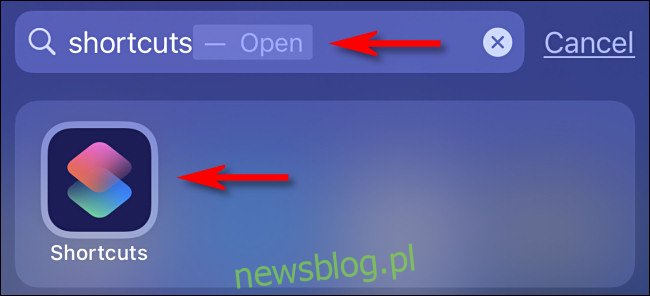
W aplikacji Skróty, na dole ekranu, dotknij zakładki „Automatyzacja”.
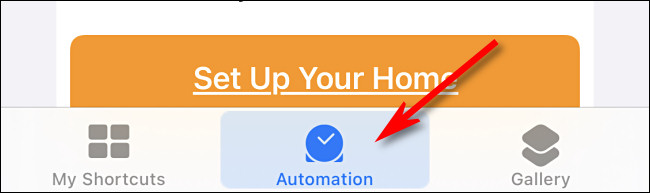
Jeżeli masz już jakieś automatyzacje, naciśnij przycisk plus (+) w górnej części ekranu, a następnie wybierz opcję „Utwórz automatyzację osobistą”, aby dodać nową. Jeśli nie masz jeszcze żadnej automatyzacji, wystarczy kliknąć „Utwórz automatyzację osobistą”.
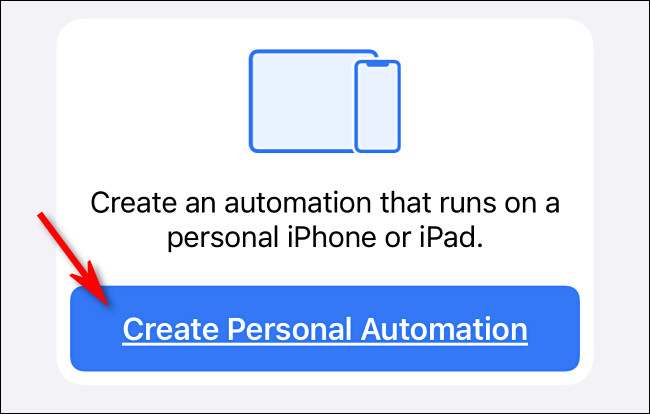
W oknie „Nowa automatyzacja” przewiń w dół, aż znajdziesz opcję „Tryb niskiego zużycia energii”. Naciśnij ją, aby kontynuować.
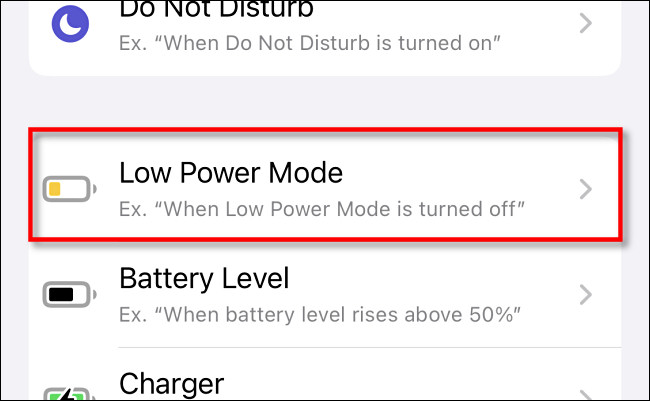
Teraz określimy warunki, które uruchomią automatyzację. Wybierz opcję „Jest wyłączone”, upewniając się, że „Jest włączone” nie jest zaznaczone. Następnie kliknij „Dalej”.
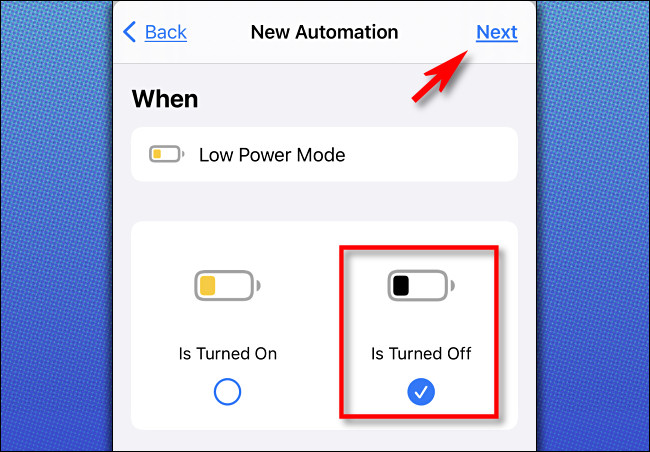
Teraz przejdź do definiowania akcji, które zostaną podjęte, gdy warunki automatyzacji będą spełnione. Dotknij opcji „Dodaj akcję”.
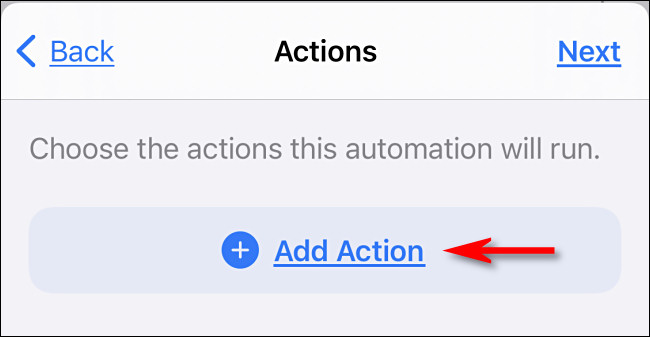
W polu wyszukiwania wpisz „niski pobór mocy”, a następnie wybierz „Ustaw tryb niskiego zużycia energii”.
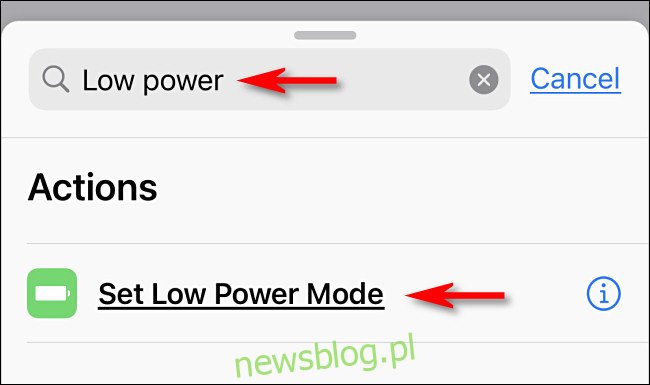
Gdy dodasz akcję „Ustaw tryb niskiego zużycia energii”, domyślnie będzie ona ustawiona na „Włącz”. Pozostaw to bez zmian i kliknij „Dalej”.
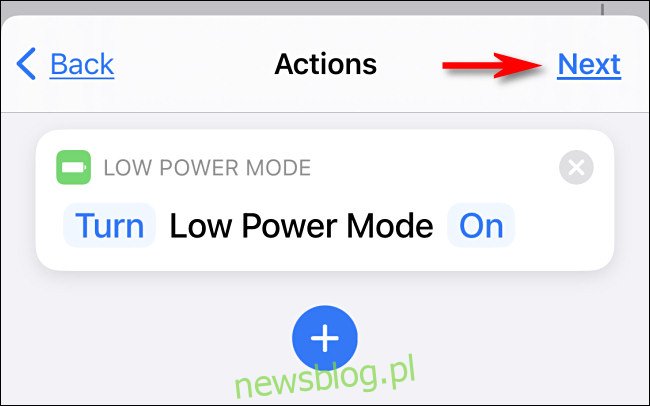
Na stronie przeglądu, dotknij przełącznika „Pytaj przed uruchomieniem”, aby go dezaktywować. Jeśli pozostawisz tę opcję włączoną, Skróty będą pytać o potwierdzenie za każdym razem, gdy automatyzacja będzie aktywowana, co może być uciążliwe.
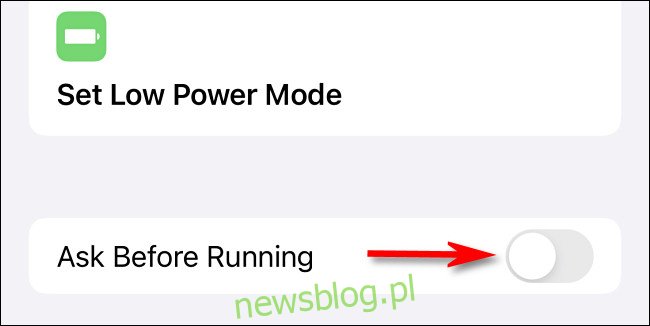
Kiedy pojawi się okno potwierdzenia, kliknij „Nie pytaj”.
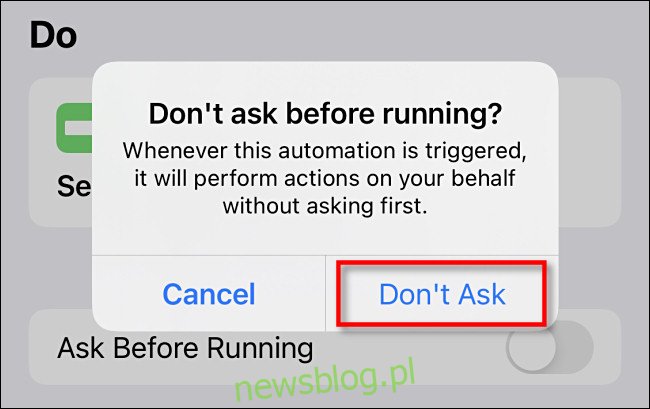
Na koniec kliknij „Gotowe”, aby zakończyć proces konfiguracji automatyzacji.
Teraz, gdy tryb niskiego zużycia energii zostanie wyłączony (czy to przez Ciebie, czy automatycznie przez system iOS), automatyzacja ponownie go włączy. Aby zainicjować działanie, musisz ręcznie aktywować tryb niskiego zużycia energii w ustawieniach (Ustawienia > Bateria > Tryb niskiego zużycia energii) lub skorzystać z skrótu w Centrum sterowania. Po włączeniu Twój iPhone będzie w trybie niskiego zużycia energii przez czas nieokreślony.
Jak dezaktywować automatyzację trybu niskiego zużycia energii
Po pewnym czasie korzystania z automatyzacji możesz zauważyć, że tryb niskiego zużycia energii nie wyłącza się w tradycyjny sposób, ponieważ automatycznie się aktywuje. Nie martw się, można to łatwo zmienić, dezaktywując automatyzację, co pozwoli na normalne wyłączanie trybu. Oto jak to zrobić.
Najpierw otwórz aplikację „Skróty” i wybierz zakładkę „Automatyzacja” na dole ekranu. Na liście automatyzacji dotknij opcji „Gdy tryb niskiego zużycia energii jest wyłączony”.
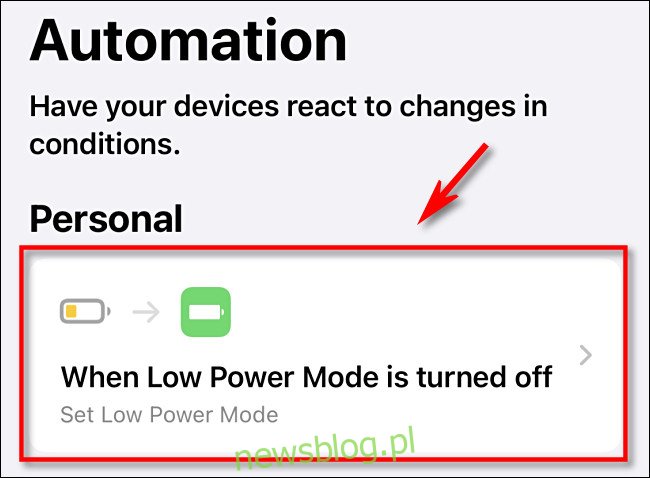
Na ekranie szczegółów automatyzacji, klikaj przełącznik „Włącz tę automatyzację”, aż zostanie wyłączony. To spowoduje dezaktywację automatyzacji.
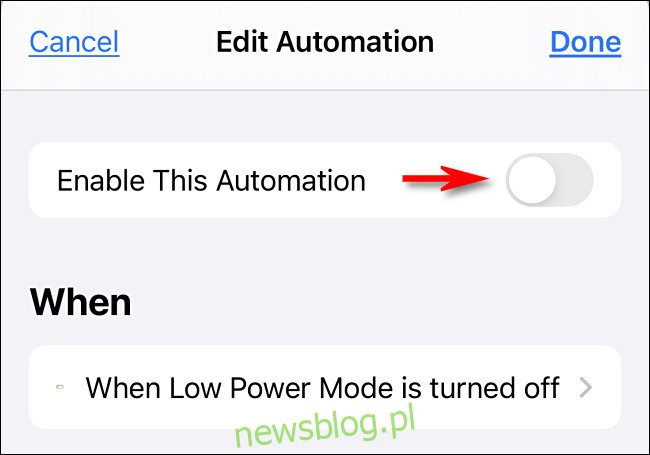
Kliknij „Gotowe”, aby zakończyć. Po wyłączeniu automatyzacji, tryb niskiego zużycia energii możesz aktywować i dezaktywować ręcznie, jak dotychczas. Jeśli w przyszłości zechcesz ponownie włączyć automatyzację, wystarczy wrócić do sekcji automatyzacji w aplikacji Skróty i włączyć przełącznik „Włącz tę automatyzację”.
Warto również zaznaczyć, że od iPadOS 14.0, urządzenia iPad nie obsługują trybu niskiego zużycia energii. Istnieje jednak możliwość, że ta funkcjonalność zostanie dodana w przyszłych aktualizacjach. Na chwilę obecną automatyzacja działa jedynie na iPhonie.
newsblog.pl
Maciej – redaktor, pasjonat technologii i samozwańczy pogromca błędów w systemie Windows. Zna Linuxa lepiej niż własną lodówkę, a kawa to jego główne źródło zasilania. Pisze, testuje, naprawia – i czasem nawet wyłącza i włącza ponownie. W wolnych chwilach udaje, że odpoczywa, ale i tak kończy z laptopem na kolanach.